iPhoneのアプリ(スクフェス・クックと魔法のレシピなどなど)を最新版にアップデートできない症状が起きて困っていたのですが、PCに接続してiTunesと同期することで無事にアップデート出来ました。
全ての人が同じ方法で対応できるかわからないけれど、同じ方法が通用する人もいるだろうから書いてみました。
アップデート出来ない症状
アプリを起動したら「最新版にアップデートしてください」と出てストアに飛ばされたのだけれど、本来「アップデート」になっているはずのところが「開く」のままでアップデート出来ない。
ラブライブ!スクールアイドルフェスティバルでの例
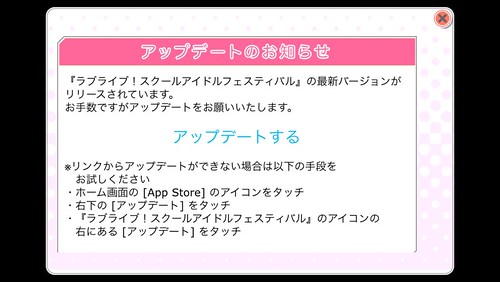
アップデートをクリックしてストアへ。
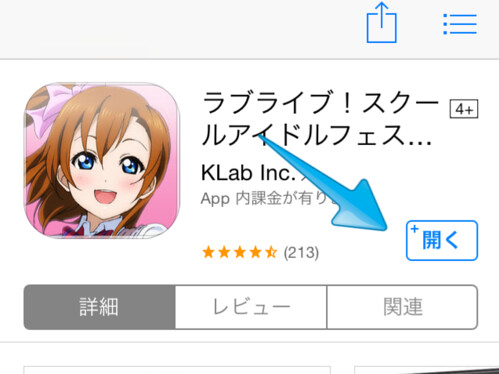
本来「アップデート」となっているところが「開く」となっている。
このアップデートになっていないけれど表記ミスってこともないことのないこともないので一応「開く」をクリックする。

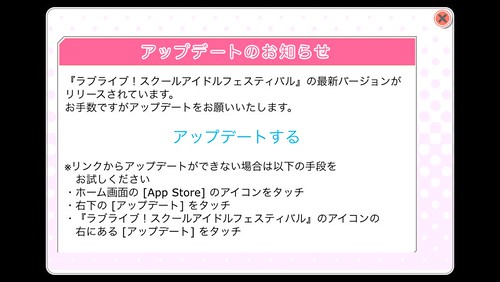
振り出しに戻る…(☍﹏⁰)
クックと魔法のレシピの例

起動するとアップデートしてくださいと言われる。
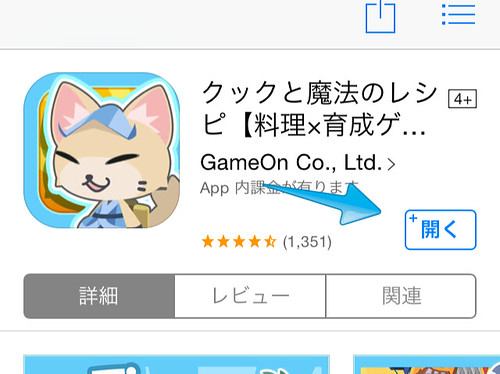
これも「開く」のまま…。
 これもループする(ノ∀`)アチャー
これもループする(ノ∀`)アチャー
表記が違うだけで更新出来ないアプリの動作はどれもおなじだと思われる。
本来「アップデート」になっていないといけないところが「開く」になってるの助けて!
PCのiTunesを使用してアップデート
iTunes内アプリの更新作業
この時はiPhoneをPCに接続していなくても問題ないと思われる。
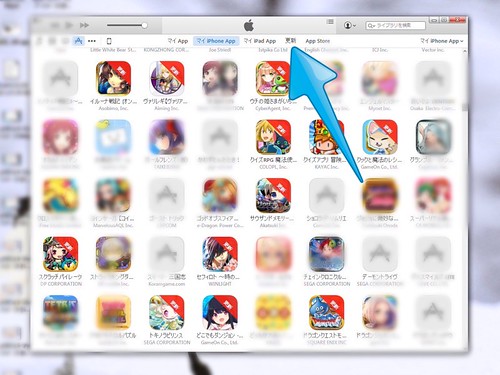
iPhoneと同期したことのあるiTunesを起動し、iTunesに入っているアプリを確認する。おそらくアップデート出来ないアプリに更新マークが付いていると思うので更新を行う。
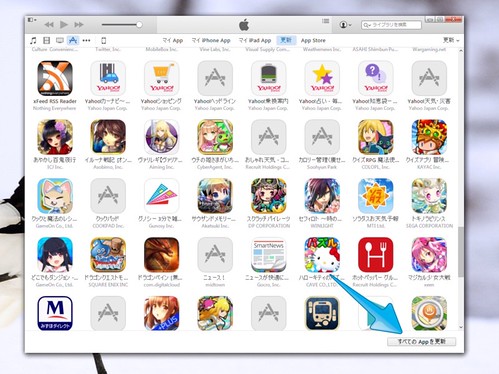
何時やったか思い出せない場合はずらっとこんな感じに。普段から更新している人はそんな時間掛からないのだろうけれどうちの場合は結構…。
iPhoneから削除したアプリも当然更新されるので、カーソルを合わせて個別にやっても良い。
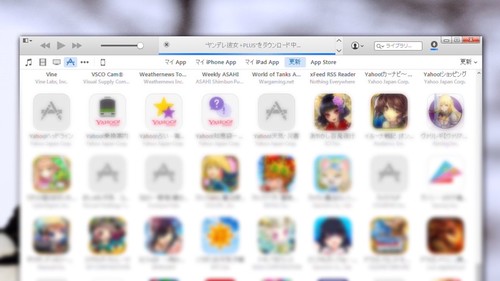
ダウンロード中…。
更新したいアプリを全てアップデートしたらこの作業はお終い。
PCとiPhoneを同期する
PCにiPhoneを接続。うちの場合はiPhone5だが他の機種はわからない。
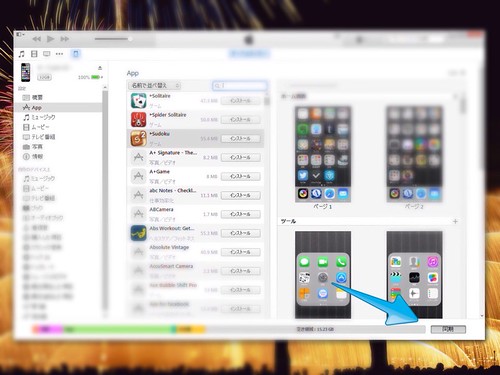 左上のiPhoneマークをクリックし、左端メニューのAPPを選択後右下の同期を押し、終了したら終わり。
左上のiPhoneマークをクリックし、左端メニューのAPPを選択後右下の同期を押し、終了したら終わり。
ラブライブ!スクールアイドルフェスティバルを起動する
同期前と同じ。
無事にゲーム開始だ!
クックと魔法のレシピも無事にゲームプレイすることが出来ました、2周年記念品貰えなかったけど(つД<。シクシク・・
その後、iPhoneからでもアップデート出来るようになった
PCと接続して同期すればアップデート出来るようになるけど、毎回やるのはめんどうだな…と思ってストアを開いたらアップデートの通知が!!
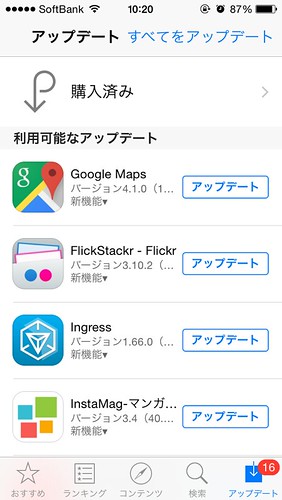
幾つかアップデートを実行したら問題なくできた!
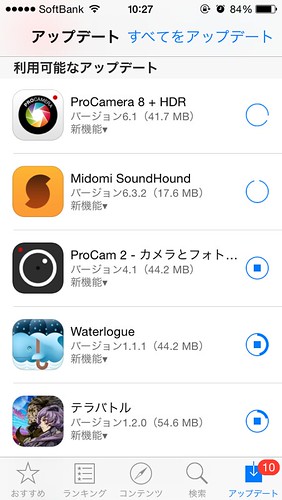
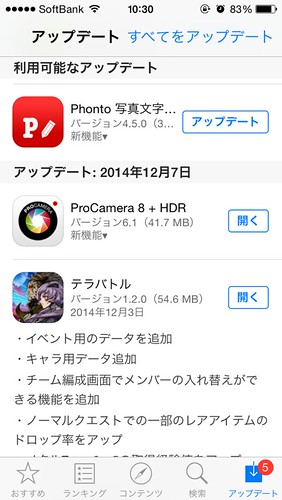
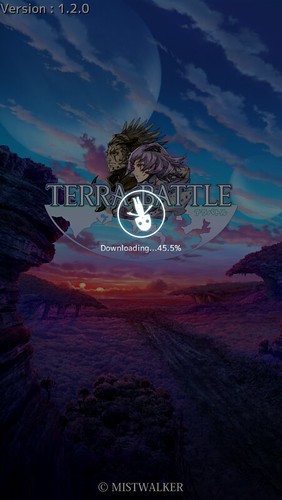 アップデートが出来なくなったら、PCと接続して同期すれば治るのかも知れない。
アップデートが出来なくなったら、PCと接続して同期すれば治るのかも知れない。
もしくは、PCで更新した後に同期を行いアプリのアップデートが行われたらiPhoneだけで出来るようになるのかも。
iPhoneにアプリアップデートの仕方を思い出させると良いってことなのかな。
今後iPhoneに異常が発生したときはまずPCと接続し、同期を行ってみるよしよう。


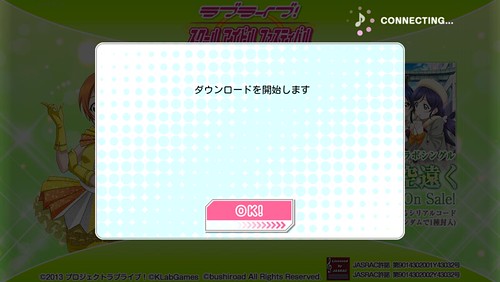

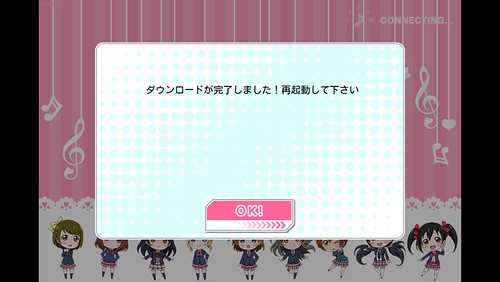







最近のコメント